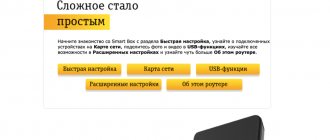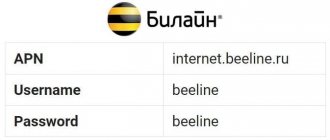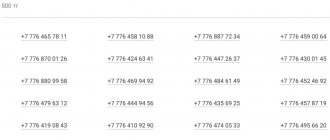Последние годы интернет стал неотъемлемой частью работы, способом взаимодействия в обществе для любого современного человека. Несмотря на то, что услуга давно мобильна и используется на беспроводных электронных устройствах, корпоративные клиенты и пользователи, подключающие интернет дома, предпочитают протяжку кабеля в помещении. Преимущества способа в высокой скорости и довольно низкой стоимости. Рассмотрим, как настроить интернет Билайн через кабель поэтапно, как с помощью автоматической системы, так и вручную.
Используемые и рекомендуемые роутеры — Smart Box
Сперва подключается кабель в порт WAN, компьютер в LAN. ПК совмещается с роутером и беспроводным способом, но изначально рекомендован кабель.
Сетевой кабель включаем в любой из четырёх портов роутера. В браузере вводим как адрес 192.168.1.1.
Указываем имя, пароль как admin. В главном меню указываем Быструю настройку.
В разделе Домашний Интернет в полях Логин и Пароль теоретически вводится что угодно (но заполнить надо). В Вай-фай сеть указываем подходящее наименование (скажем, WiFi_Beeline), в Пароль нечто минимум на восемь знаков. «Билайн» ТВ — раздел нужен при подключении соответствующей услуги, там тогда отмечается порт роутера для подключения телеприставки. Иначе пропускаем.
Сохраняем соответствующей кнопкой. Через максимум минуту параметры должны примениться — роутер готов!
Обновление прошивки
Со временем программное обеспечение маршрутизатора может устареть и его потребуется обновить до актуальной версии. Сделать это можно собственноручно, но предельно внимательно. Хотя некоторые модели способны делать это самостоятельно, но большинство устройств требуют ручного вмешательства.
Внимание! Процедура перешивки программы довольно ответственный шаг, любая ошибка или сбой во время установки могут привести к полному выходу из строя оборудования. В дальнейшем его придется нести в сервисный центр на ремонт и отдавать свои деньги.
Но вернемся к процедуре, действуйте согласно инструкции:
- Для начала необходимо подключить соединительный провод от компьютера к приставке, в порт LAN.
- Скачайте файл с действующей и последней версией прошивки. Его можно найти на официальном сайте провайдера или на ресурсе поставщика и создателя роутера. Он находится в свободном доступе и распространяется бесплатно.
- Откройте браузер и введите адрес интерфейса «192.168.10.1».
- Пропишите имя пользователя и защитный пароль (admin и admin).
- Перейдите в раздел инструментов в главном меню устройства.
- После этого увидите пункт обновления данных, выберите его.
- В следующем окне укажите путь к файлу прошивки, который загрузили заранее.
- Подтвердите и подождите, пока закончится установка.
Внимание! Ничего не трогайте и не выключайте аппаратуру из сети во время загрузки нового обновления, иначе произойдет сбой, результатом которого станет поломка.
Теперь ваше оборудование готово к полноценной работе!
Настройка Wi-Fi роутера самостоятельно
Когда ставится домашний интернет Билайн, настройка роутера — важнейшая задача. К счастью, выполнить её не так уж сложно.
Универсальная настройка
Настройка домашнего интернета Билайн (способы настроить подключение домашнего интернета через кабель) во всех случаях имеет достаточно общего. Важно прислушаться к таким советам специалистов:
- прочесть руководство
— в комплекте идёт книжка, но лучше изучить данные на официальном сайте компании; - не перегружать оборудование, когда оно настраивается
— это закончится серьёзным техническим сбоем; - сперва активируйте устройство
, проверьте, насколько правильно присоединены кабели, далее переходите в ЛК роутера; - работать начинайте после проверки контактов кабелей;
- IP-адрес должен быть указан чётко до каждой цифры;
- для повышения безопасности в настройках следует поставить пароль с повышенной защитой (буквы в разном регистре, наличие цифр);
- если необходимо поставить новое ПО либо перепрошить прибор, информацию о том, как это сделать, надлежит брать только с официального сайта компании.
Как восстановить его работу с помощью программы?
С помощью программы также можно починить интернет, для этого:
- Откройте меню «Мастер настройки» и выберите «Починить интернет».
- Далее следует выбрать «Дополнительные функции».
- Затем нажимаем «продолжить».
- После того, как всплывает окно с рядом команд для диагностики, нажимайте их по очереди. Нажимайте на них до того момента, пока не появится напротив галочка. После этого осуществите перезагрузку ПК.
Статья в тему: Что делать если не работает интернет Билайн?
Особенности настройки по моделям роутера
Суть всегда примерно одинаковая, но конкретные модели роутеров могут иметь некоторые различия. Ниже описываются инструкции с советами.
Настройка роутера Asus для Beeline
Настройка роутера Asus не слишком сложна. При получении доступа в систему дальнейшие действия определяются инструкцией:
- указывается страница подключения — Internet либо WAN;
- в «типе соединения» либо L2TP или L2T+динамический IP, в зависимости от того, что у вас;
- заполняются разделы имя хоста и PPTP/L2TP — прописываем tp.internet.beeline.ru;
- подтверждение.
Чтобы окончательно настроить вайфай, следует зайти во вкладку Wireless. Назвать соединение можно как удобно, это просто как название папки в Windows, ни на что не влияет, кроме комфорта пользователя.
В вариантах сети — WPA-Personal, а также прописывается ваш личный пароль, изменения сохраняются.
Настройка роутера TP-Link для Билайн
Настройка роутера TP Link также не составит большого труда:
- опять же выбираем WAN/Internet;
- вводим коды, пароли;
- хостовое имя то же самое tp.internet.beeline.ru;
- принимаем настройки;
- указываем сеть WPA-Personal, сохраняем данные.
Настройка роутера Zyxel для Beeline
Первые две настройки были практически идентичными и при этом всё равно простые. А настройка роутера Zyxel (настройки Zyxel Keenetic) ещё проще. После нажатия кнопки «Веб-конфигуратор» для установки на повышенной скорости порядок действий следующий:
- ставится новый пароль;
- применяются параметры;
- в «Сеть» отмечается беспроводное подключение;
- ставится название сети;
- теперь перезапускаем компьютер и проверяем — всё!
Самодиагностика интернета
Несмотря на заявленную в тарифном плане высокую скорость, пользователь может наблюдать перебои при передаче данных. При возникновении проблем в функционировании роутера можно выполнить перезагрузку устройства. Для этого гаджет выключают на минуту, а затем вновь включают и проверяют работу.
Необходимо убедиться, что роутер расположен в месте, где нет препятствий для передачи и получения сигнала. Гаджет следует разместить в комнате, где пользователь чаще всего выходит в интернет. Если перезагрузка не помогла, то можно отсоединить кабель от роутера и подключить к ПК. Далее совершается диагностика сети по адресу diag.beeline.ru. Следуя подсказкам на сайте и выбирая актуальные для проблемы опции, пользователь сможет выявить проблему и устранить ее самостоятельно.
0 0 Голоса
Рейтинг статьи
Особенности настройки для операционных систем
OS X
Эта система используется для компьютеров серии «Макинтош». К сожалению, поскольку они были и остаются менее распространёнными, с ними так же было и остаётся достаточно проблем при настройке, установке и т. д. То же самое касается и настройки домашнего интернета Билайн — подробную инструкцию именно для компьютеров Apple найти просто так в Интернете не удаётся! К счастью, обычно порядок действий более-менее интуитивно понятный, а оборудование подключается согласно инструкциям выше.
Однако, если возникают проблемы, придётся обращаться напрямую в техподдержку производителя.
Windows XP
А вот настройка Windows XP — другое дело. Всё понятно и объясняется последовательно.
Сетевые подключения, там следует отыскать Подключение по локальной сети. Если выключено — включите. В Свойствах отмечайте автополучения адресов серверов.
Далее нужен файл l2tp-disable-ipsec.reg. Если найти в Интернете или на сайте Билайн не удаётся, можно самостоятельно создать в Блокноте, прописав:
REGEDIT4 [HKEY_LOCAL_MACHINESystemCurrentControlSetServicesRasmanParameters] «ProhibitIpSec»=dword:00000001
и сохранив под соответствующим именем, именно как .reg!
Запустите файл. Согласитесь на обновление реестра. Перезапускайте ваше устройство.
Возвращаемся по тому же пути в Панель управления. Переходим в Сетевые подключения, дважды жмём правой кнопочкой мыши.
Указываем Создание нового, в Мастере новых подключений на Далее. Выбираем сеть на рабочем месте, виртуальную частную. Организация у нас Beeline, а Имя компьютера или айпи-адрес — tp.internet.beeline.ru. Соглашайтесь с добавлением ярлыка, подтверждайте Готово. Во вкладке Сеть укажите L2TP IPSec VPN.
Всё. Теперь соединение должно успешно запускаться после введения имени, пароля и нажатия Подключить.
Windows 7, 8, 10
Домашний интернет Windows 7, 8, 10 от Билайн также настраивается без особого труда.
Находим Центр управления сетями и общим доступом, затем Изменение параметров адаптера. Кликаем по Подключению по локальной сети второй кнопкой мыши, там Свойства. Пункт Протокол Интернета версии 4 (TCP/IPv4). IP-адрес и DNS-сервер указываем искать автоматически.
Возвращаемся в Центр, там настраиваем новые подключения и сеть, указываем «Использовать моё подключение», как адрес tp.internet.beeline.ru, как имя Beeline. Вводите свои логин и пароль. Жмите Создать. Внимание, подключаться ещё не нужно, на предложения отказывайтесь! Проверьте параметры адаптера, что VPN сервер, как надо — tp.internet.beeline.ru.
В Параметрах уберите Включать домен входа.
В Безопасности отметьте ВПН как L2TP IPSec VPN шифрование данных ставьте необязательное, разрешайте CHAP, другие галки отменяйте. Подтверждайте изменения.
Настройка роутера на 4G модем
Подключите модем с уже установленной сим картой к компьютеру. Активируйте её, если это необходимо. Зайдите в «Мой компьютер» и проверьте, что там появился новый диск (или новое устройство).
Обычно все драйвера ставятся автоматически, иначе запускайте инсталлятор через autorun.exe. Ярлык доступа к Интернету должен появиться сам.
Ответы на частые вопросы
- Почему всё необходимое программное обеспечение, для того, чтобы выполнилась на Билайн домашний интернет настройка подключения, нужно непременно брать с официального сайта? Можно ли скачать настройки Билайн в другом месте?
- Просто это на ваш страх и риск. Неизвестным сайтам нельзя доверять.
- Может ли специалист помочь настроить подключение?
- Да, но иногда эта услуга платная. Обычно не сложно и, главное, полезно справиться самостоятельно — инструкции выше.
Что это за программа, для чего она нужна
предоставляет своим клиентам высокоскоростной интернет. Для того, чтобы им воспользоваться, нужно его правильно настроить. Для этого необходимо установить правильные значения параметров для доступа в интернет.
Для того, чтобы облегчить эту процедуру, компанией бесплатно предоставляется пользователям «Билайн» программа для настройки интернета, воспользовавшись которой можно провести ее без каких-либо усилий.
Обратите внимание! По желанию пользователя можно провести настройку самостоятельно, введя все нужные данные без использования этой программы.